Τι είναι οι πίνακες ελέγχου και οι αναφορές στο Excel;

Στο Excel, είναι κρίσιμο να κατανοήσουμε τη διαφορά μεταξύ αναφορών και πινάκων εργαλείων για την αποτελεσματική ανάλυση και οπτικοποίηση δεδομένων.
Το Microsoft Excel 2010 περιλαμβάνει έναν ενσωματωμένο ορθογραφικό έλεγχο που μπορεί να εντοπίσει και να διορθώσει ορθογραφικά λάθη και τυπογραφικά λάθη στα φύλλα εργασίας σας. Ο ορθογραφικός έλεγχος του Excel 2010 συνήθως αναζητά ορθογραφικά λάθη μόνο στο τρέχον φύλλο εργασίας. Εάν έχετε ένα βιβλίο εργασίας πολλών φύλλων, μπορείτε να επιλέξετε τα φύλλα που θέλετε να ελέγξετε πριν ξεκινήσετε τον ορθογραφικό έλεγχο. Επίσης, μπορείτε να ελέγξετε την ορθογραφία μόνο μιας συγκεκριμένης ομάδας καταχωρήσεων επιλέγοντας πρώτα τα κελιά.
Για να ελέγξετε την ορθογραφία σε ένα φύλλο εργασίας, κάντε κλικ στο κουμπί Ορθογραφία στην ομάδα Έλεγχος της καρτέλας Αναθεώρηση (ή πατήστε F7). Το Excel αρχίζει να ελέγχει την ορθογραφία των καταχωρήσεων κειμένου στο φύλλο εργασίας. Όταν το πρόγραμμα συναντήσει μια άγνωστη λέξη, εμφανίζει το πλαίσιο διαλόγου Ορθογραφία.
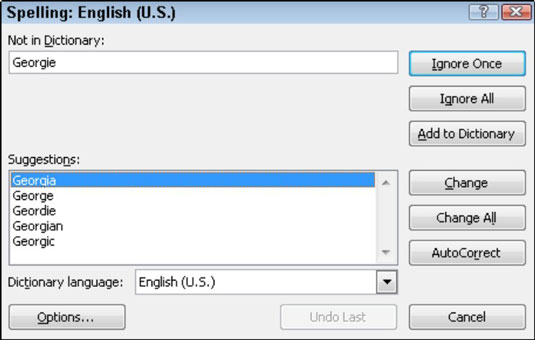
Χρησιμοποιήστε το πλαίσιο διαλόγου Ορθογραφία στο Excel 2010 για να διορθώσετε τυπογραφικά λάθη σε ένα φύλλο εργασίας.
Το Excel προτείνει αντικαταστάσεις για την άγνωστη λέξη που εμφανίζεται στο πλαίσιο κειμένου Όχι στο λεξικό με μια πιθανή αντικατάσταση στο πλαίσιο λίστας Προτάσεις. Εάν αυτή η αντικατάσταση είναι λανθασμένη, μπορείτε να μετακινηθείτε στη λίστα Προτάσεις και να κάνετε κλικ στη σωστή αντικατάσταση. Έχετε έξι επιλογές για οποιεσδήποτε λέξεις δεν αναγνωρίζει το Excel:
Παράβλεψη μία φορά ή Παράβλεψη όλων: Όταν ο ορθογραφικός έλεγχος του Excel συναντήσει μια λέξη που το λεξικό του θεωρεί ύποπτη, αλλά γνωρίζετε ότι είναι βιώσιμη, κάντε κλικ στο κουμπί Παράβλεψη Μία φορά. Εάν δεν θέλετε ο ορθογραφικός έλεγχος να σας ρωτήσει ξανά για αυτήν τη λέξη, κάντε κλικ στην επιλογή Παράβλεψη όλων.
Προσθήκη στο λεξικό: Κάντε κλικ σε αυτό το κουμπί για να προσθέσετε την άγνωστη λέξη — όπως το όνομά σας — σε ένα προσαρμοσμένο λεξικό, ώστε το Excel να μην την επισημάνει ξανά.
Αλλαγή: Κάντε κλικ σε αυτό το κουμπί για να αντικαταστήσετε τη λέξη που αναφέρεται στο πλαίσιο κειμένου Όχι στο λεξικό με την επιλεγμένη λέξη στο πλαίσιο λίστας Προτάσεις.
Αλλαγή όλων: Κάντε κλικ σε αυτό το κουμπί για να αλλάξετε όλες τις εμφανίσεις αυτής της ανορθόγραφης λέξης στο φύλλο εργασίας στην επιλεγμένη λέξη στο πλαίσιο λίστας Προτάσεις. Χρησιμοποιήστε το με προσοχή.
Αυτόματη Διόρθωση: Κάντε κλικ σε αυτό το κουμπί για να διορθώσει αυτόματα το Excel αυτό το ορθογραφικό λάθος με την επιλεγμένη πρόταση στο πλαίσιο λίστας Προτάσεων (προσθέτοντας το ορθογραφικό λάθος και την πρόταση στο πλαίσιο διαλόγου Αυτόματη Διόρθωση).
Κάντε κλικ στο OK όταν ολοκληρωθεί ο ορθογραφικός έλεγχος.
Εάν ξεκινήσατε τον ορθογραφικό έλεγχο σε ένα κελί εκτός από το A1, ενδέχεται να δείτε ένα πλαίσιο διαλόγου που σας ρωτά εάν θέλετε να συνεχίσετε τον έλεγχο στην αρχή του φύλλου. Κάντε κλικ στο Ναι ή Όχι για να συνεχίσετε ή να τερματίσετε τον ορθογραφικό έλεγχο.
Ο ορθογραφικός έλεγχος του Excel όχι μόνο επισημαίνει λέξεις που δεν βρίσκονται στο ενσωματωμένο ή προσαρμοσμένο λεξικό του, αλλά επισημαίνει επίσης την εμφάνιση διπλών λέξεων σε μια καταχώριση κελιού (όπως το σύνολο ) και λέξεων με ασυνήθιστη χρήση κεφαλαίων (όπως Νέα Υόρκη αντί για Νέα Υόρκη ). Από προεπιλογή, ο ορθογραφικός έλεγχος αγνοεί αριθμούς και διευθύνσεις Διαδικτύου. Εάν θέλετε να αγνοεί όλες τις λέξεις με κεφαλαία γράμματα, κάντε κλικ στο κουμπί Επιλογές στο κάτω μέρος του πλαισίου διαλόγου Ορθογραφία και, στη συνέχεια, επιλέξτε το πλαίσιο ελέγχου Παράβλεψη λέξεων με κεφαλαία γράμματα πριν κάνετε κλικ στο OK.
Στο Excel, είναι κρίσιμο να κατανοήσουμε τη διαφορά μεταξύ αναφορών και πινάκων εργαλείων για την αποτελεσματική ανάλυση και οπτικοποίηση δεδομένων.
Ανακαλύψτε πότε να χρησιμοποιήσετε το OneDrive για επιχειρήσεις και πώς μπορείτε να επωφεληθείτε από τον αποθηκευτικό χώρο των 1 TB.
Ο υπολογισμός του αριθμού ημερών μεταξύ δύο ημερομηνιών είναι κρίσιμος στον επιχειρηματικό κόσμο. Μάθετε πώς να χρησιμοποιείτε τις συναρτήσεις DATEDIF και NETWORKDAYS στο Excel για ακριβείς υπολογισμούς.
Ανακαλύψτε πώς να ανανεώσετε γρήγορα τα δεδομένα του συγκεντρωτικού πίνακα στο Excel με τέσσερις αποτελεσματικές μεθόδους.
Μάθετε πώς μπορείτε να χρησιμοποιήσετε μια μακροεντολή Excel για να αποκρύψετε όλα τα ανενεργά φύλλα εργασίας, βελτιώνοντας την οργάνωση του βιβλίου εργασίας σας.
Ανακαλύψτε τις Ιδιότητες πεδίου MS Access για να μειώσετε τα λάθη κατά την εισαγωγή δεδομένων και να διασφαλίσετε την ακριβή καταχώρηση πληροφοριών.
Ανακαλύψτε πώς να χρησιμοποιήσετε το εργαλείο αυτόματης σύνοψης στο Word 2003 για να συνοψίσετε εγγραφές γρήγορα και αποτελεσματικά.
Η συνάρτηση PROB στο Excel επιτρέπει στους χρήστες να υπολογίζουν πιθανότητες με βάση δεδομένα και πιθανότητες σχέσης, ιδανική για στατιστική ανάλυση.
Ανακαλύψτε τι σημαίνουν τα μηνύματα σφάλματος του Solver στο Excel και πώς να τα επιλύσετε, βελτιστοποιώντας τις εργασίες σας αποτελεσματικά.
Η συνάρτηση FREQUENCY στο Excel μετράει τις τιμές σε έναν πίνακα που εμπίπτουν σε ένα εύρος ή bin. Μάθετε πώς να την χρησιμοποιείτε για την κατανομή συχνότητας.





